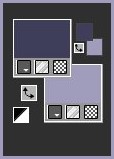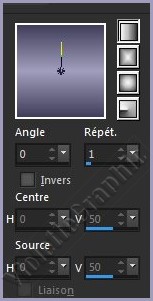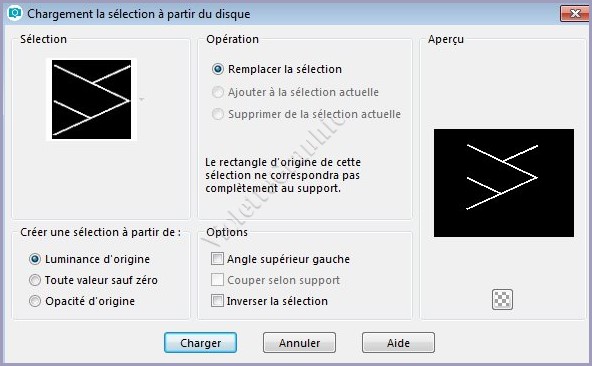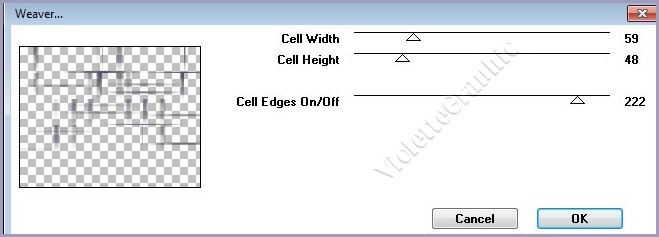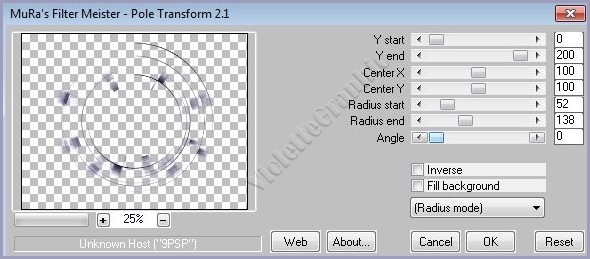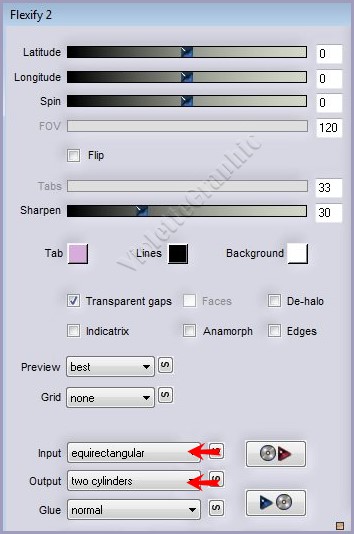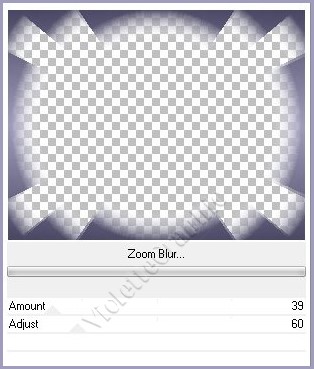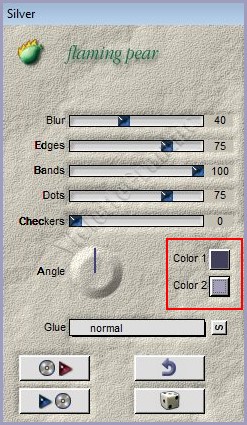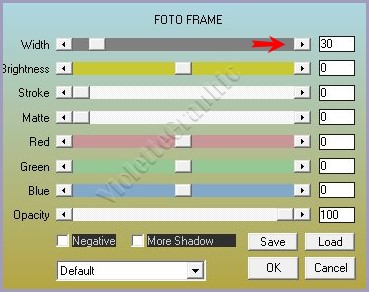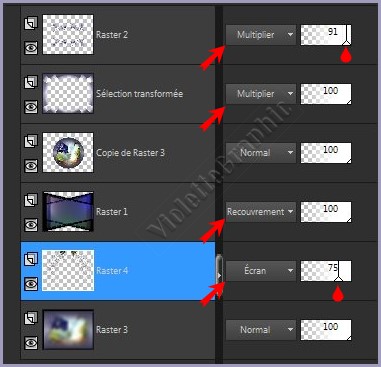|
Tutoriel Strang Hair 3946 de Lica Cida de Février 2018 *** Les Tutoriels du Groupe Café, Chocolate y PSP avec l'aimable autorisation d'Aliciar *** *** Ces
traductions m'appartiennent *** *** Ce tutoriel a été réalisé dans PSP 2018 mais peut être effectué dans les autres versions PSP *** Matériel nécessaire pour effectuer ce tutoriel: Tubes :
Fond :
Riet_342_161117mail_back1
Sélection: sel3952_aliciar.PspSelection (Placer
dans le dosser sélection de Corel Paint Shop Pro)
Preset Illumination\Lights_monique \
mp ( Placer dnas le dossier Paramètres par défaut de
Corel Pint Shop Pro )
Tube: Yoka-StrangeHair-6418\CAL-2649-041018
Deco: decodesafiolc
*** Filtres : ICI***
Toadies
MuRa's
Meister
Flaming
Pear
VM
Toolbox
*** Matériel : 
*** Les tubes sont offerts à usage personnel Vous n'avez pas la permission de placer ces tubes sur un autre site sans la permission du créateur ***
*** **Si vous choisissez d'autres couleurs pour vos réalisations, il faudra adapter les modes de fusion et l'opacité des calques.
** Placer en premier-plan la couleur #403e5a et en arrière-plan la couleur #a09dbc
**Dans la Palette de Style Configurer un dégradé linéaire angle: 0°/Répétition: 1/Inverser non coché
1 - Ouvrir une image transparente de 900 x 700 pixels Sélection/Sélectionner Tout **Activer le tube Riet_342_161117mail_back1.jpg Edition/Copier/Edition/Coller dans la sélection Sélection/Ne rien sélectionner
2 - Calques/Nouveau calque ** Sélections/Charger/Enregistrer Sélection/charger la sélection à partir du disque Charger la sélection sel3952_aliciar.PspSelection
Remplir de dégradé Sélection/Ne rien sélectionner
3 - Calques/Dupliquer Image/Miroir/Miroir horizontal **Calques/Fusionner le calque du dessous
4 - Effets/Toadies/Weaver réglages suivants:
**Calques/Dupliquer Mode de fusion: Multiplier Calques/Fusionner le calque du dessous
5 - Effets/Mura's Meister/Pole Transform 2.1 réglages suivants :
**Calques/Dupliquer Mode de fusion: Multiplier Image/Miroir/Miroir vertical Calques/Fusionner le calque du dessous
6 - Effets/Flaming Pear/Flexify 2 réglages suivants :
**Effets/Effets 3D/Ombre Portée : 0/0/80/40/couleur #000000
7 - Calques/Nouveau calque **Calques/Réorganiser/Placer en bas de la pile Remplir de dégradé Mode de fusion du Calque 1 : Recouvrement
8 - Activer le calque 3
Sélections/Sélectionner tout
Sélections/Modifier/Contrater
de 100 pixels
Sélection/Inverser
Sélection/Transformer la sélection en calque
(toujours sélectionné )
**Effets/
VM Toolbox / Zoom Blur réglages suivants:
Mode de fusion : Multiplier Sélection/Ne rien sélectionner ** Calques/Réorganiser/Déplacer vers le haut
9 - Activer le calque 1 Effets/Flamind Pear/Silver réglages suivants :
10 - Effets/Effets
géométriques/perspective Horizontale
réglages suivants :
**Calques/Dupliquer Image/Miroir/Miroir horizontal
Calques/Fusionner le
calque du dessous **Effets/Effets 3D/Ombre Portée : 0/0/80/40/couleur #000000
11 - Activer le calque 3 Sélection/Sélectionner Tout **Activer le tube CAL-2649-041018.pspimageEdition/Copier/Edition/Coller dans la sélection Sélection/Ne rien sélectionner Réglages/Netteté/Davantage de netteté
12 - Réglages/Flou/Flou gaussien : rayon : 24
**Calques/Dupliquer
**Effets/Effets Géométriques/Cercle/Transparent
** Calques/Réorganiser/Déplacer
vers le
Image/Redimensionner à 80%/décocher " Redimensionner tous les
calques"
**Avec la baguette magique, cliquer en dehors du cercle
Sélection/Inverser Edition/Coller
dans la sélection Sélection/Ne rien sélectionner
**Effets/Effets
3D/Ombre Portée
: 0/0/80/40/couleur #000000 11 - Activer le calque3
Effets/AAA Frame/Foto frame
réglages suivants :
**Effets /AAA Filtres / Custom_Landscape réglages par défaut
**Appliquer
sur le calque Copie de calque 3
15- Activer Raster 1
**Effets/Effets d'éclairage/projecteurs réglages suivants :
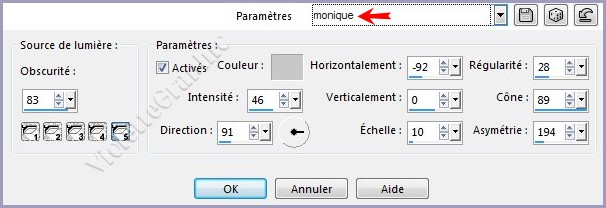
16
- Activer le tube decodesafiolc.pspimage Edition/Copier/Edition/Coller comme nouveau calque ** Calques/Réorganiser/Déplacer vers le bas
17
- Activer le calque supérieur
**Activer le tube Yoka-StrangeHair-6418.pspimage
Edition/Copier/Edition/Coller
comme nouveau calque Placer comme sur l'image finale
**Effets/Effets
3D/Ombre Portée
: 0/0/80/40/couleur #000000
18 - Image/Ajouter des bordures : 30 pixels couleur #a09dbcSélectionner la bordure avec la baguette magique **Effets/Effets d'éclairage/projecteurs réglages précédents Sélection/Inverser **Effets/Effets 3D/Ombre Portée : 0/0/80/40/couleur #000000 19 - Placer le filigrane de Lica Cida **Placer votre signature
20 - Calques/Fusionner Tout **Exporter en JPEG Optimisé
*** Une autre version:
*** *** Les tutoriels ou traductions du site m'appartiennent. Il est interdit d'en copier partie ou totalité.
***
|